Ver datos de Snapshot Debugger de Application Insights
Las instantáneas aparecen en Excepciones en el panel de Application Insights en Azure Portal.
Puede ver las instantáneas de depuración en el portal para examinar la pila de llamadas e inspeccionar las variables en cada marco de pila de llamadas. Para obtener una experiencia de depuración más eficaz con el código fuente, abra las instantáneas con Visual Studio Enterprise. También puede establecer puntos de acoplamiento para tomar instantáneas de forma interactiva sin tener que esperar una excepción.
Visualización de instantáneas en el portal
Una vez que se haya producido una excepción en la aplicación y se haya creado una instantánea, debería tener instantáneas para visualizar en Azure Portal, en un plazo de 5 a 10 minutos. Para ver las instantáneas, en el panel Error, haga lo siguiente:
- Seleccione el botón Operaciones al ver la pestaña Operaciones o
- Seleccione el botón Excepciones al ver la pestaña Excepciones.
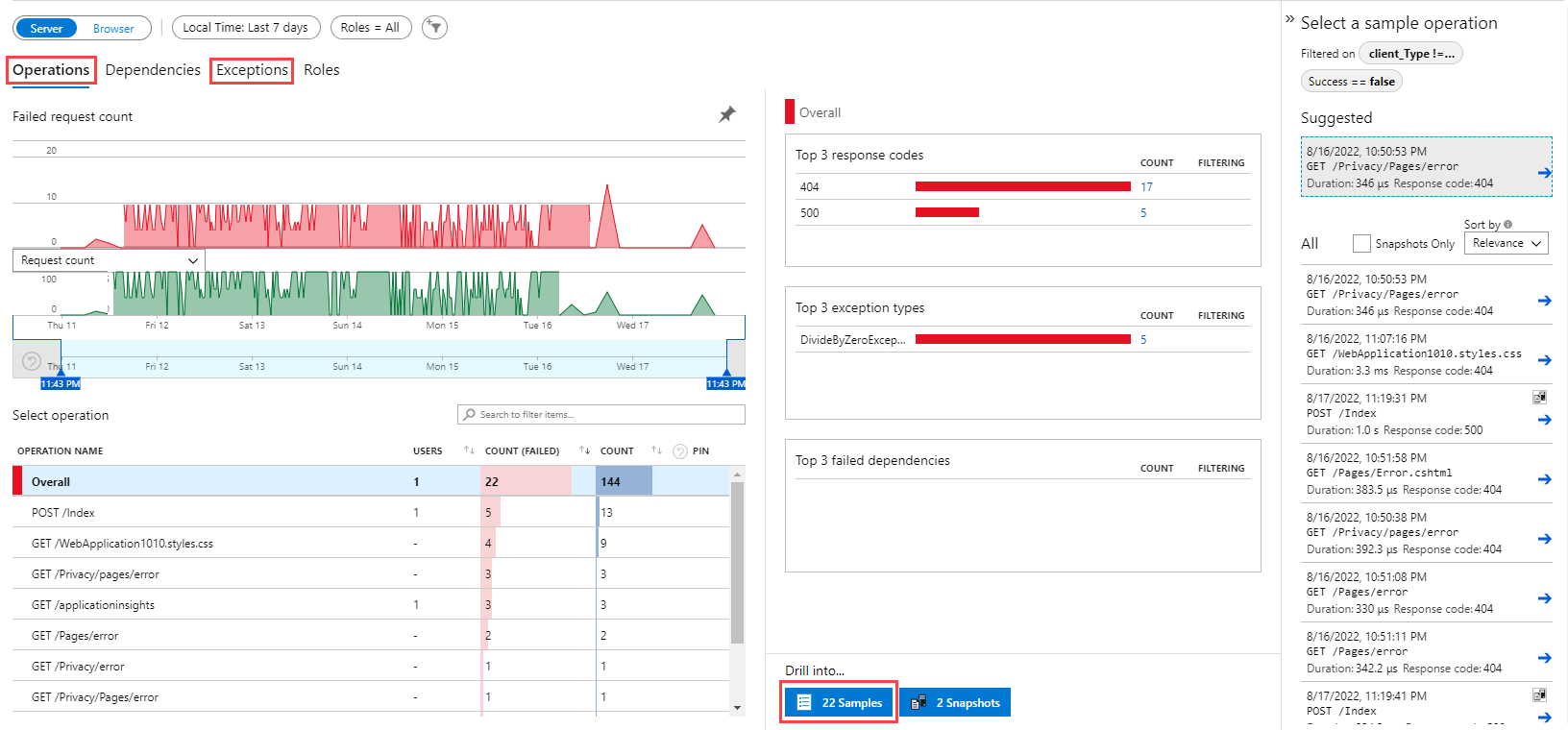
Seleccione una operación o una excepción en el panel derecho para abrir el panel Detalles de la transacción completa y, luego, seleccione el evento de excepción. Si una instantánea está disponible para una excepción determinada, se mostrará el botón Abrir instantánea de depuración en el panel derecho con detalles de la excepción.
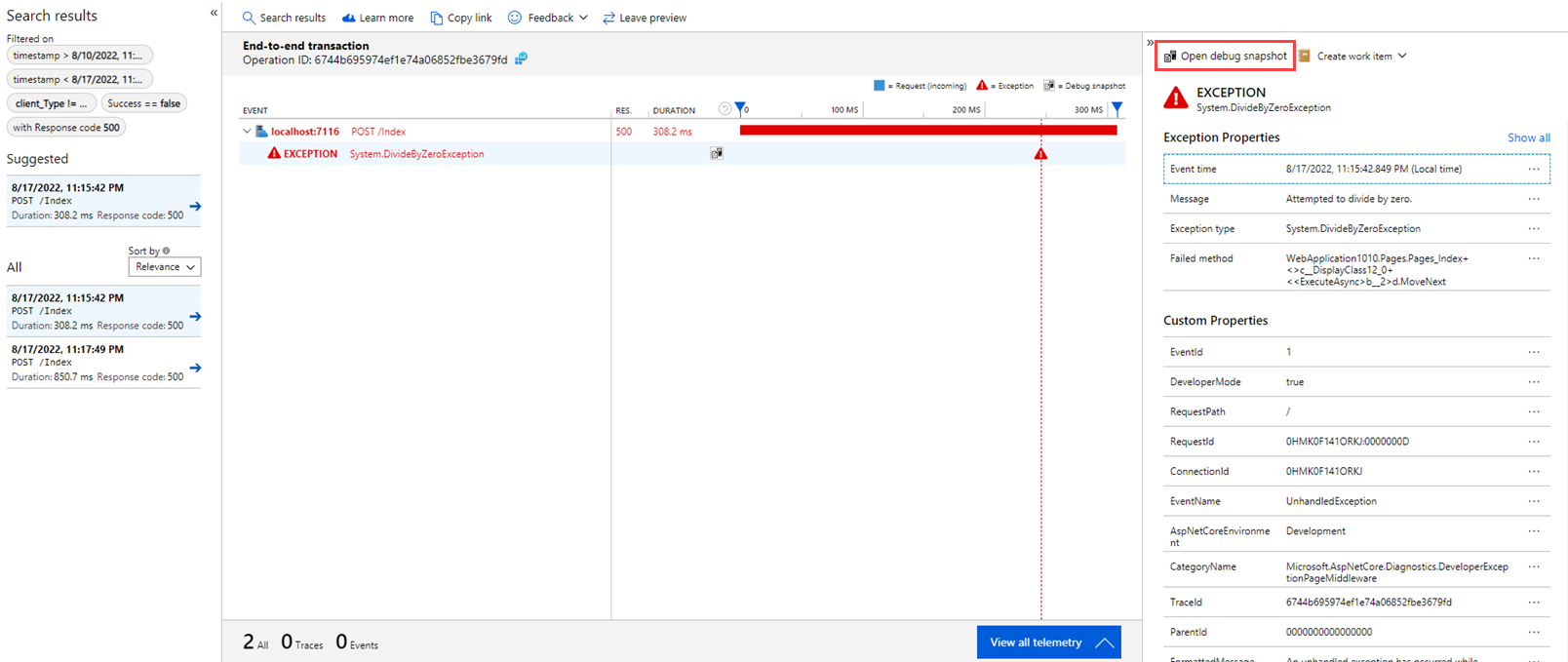
En la vista de depuración instantánea, verá una pila de llamadas y un panel de variables. Al seleccionar marcos de la pila de llamadas en el panel de la pila de llamadas, podrá ver las variables locales y los parámetros para esa llamada de función en el panel de variables.
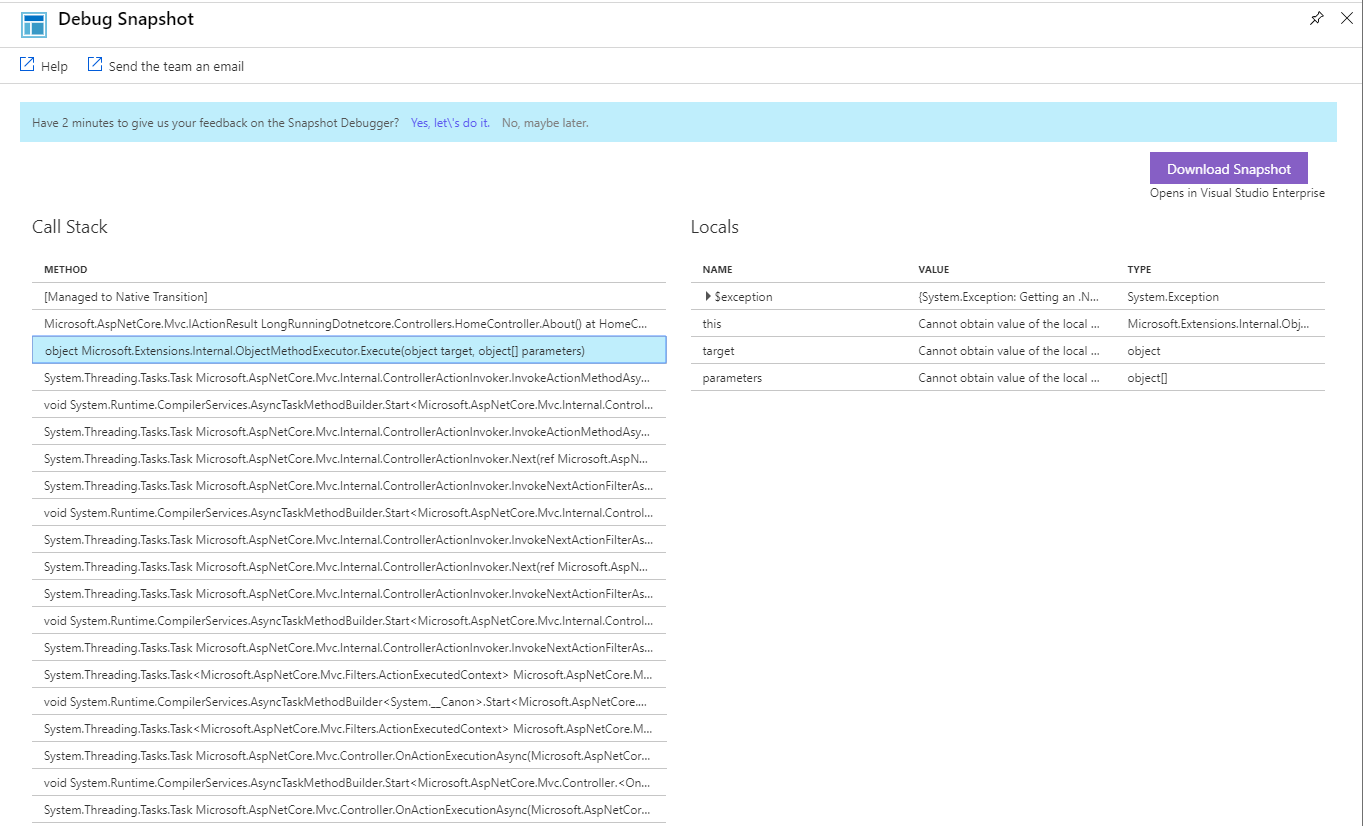
Las instantáneas puede incluir información confidencial. De forma predeterminada, solo puede ver las instantáneas si se le ha asignado el rol Application Insights Snapshot Debugger.
Visualización de instantáneas en Visual Studio 2017 Enterprise o versiones posteriores
Haga clic en el botón Descargar la instantánea para descargar un archivo
.diagsession, que puede abrirse en Visual Studio Enterprise.Para abrir el archivo
.diagsession, debe tener instalado el componente Snapshot Debugger de Visual Studio. El componente Snapshot Debugger es un componente obligatorio de la carga de trabajo de ASP.NET en Visual Studio y se puede seleccionar de la lista de componentes individuales en el instalador de Visual Studio. Si usa una versión de Visual Studio anterior a Visual Studio 2017, versión 15.5, deberá instalar la extensión desde Visual Studio Marketplace.Después de abrir el archivo de instantánea, aparece la página de depuración de minivolcado de Visual Studio. Haga clic en Depurar código administrado para empezar a depurar la instantánea. La instantánea se abre en la línea de código donde se produjo la excepción para que pueda depurar el estado actual del proceso.
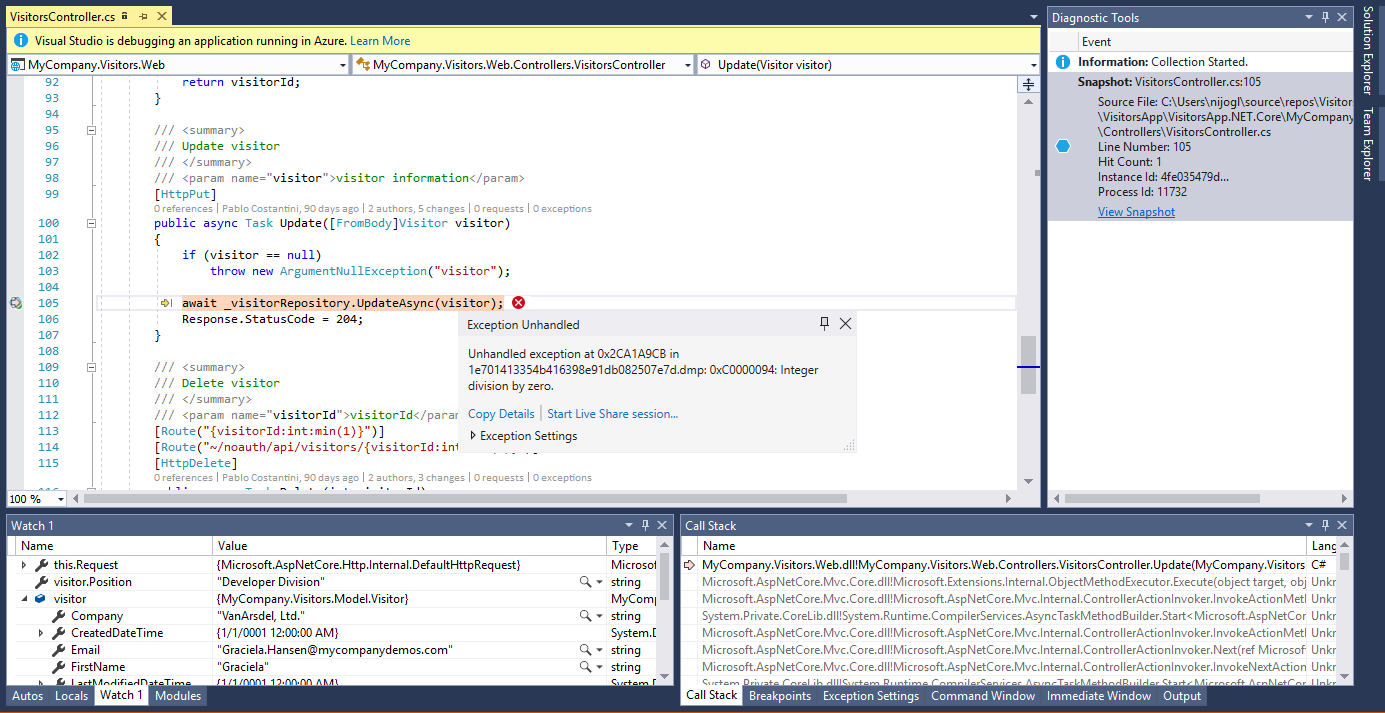
La instantánea descargada incluye los archivos de símbolos que se encontraron en el servidor de aplicaciones web. Estos archivos de símbolos son necesarios para asociar los datos de instantáneas con el código fuente. Para las aplicaciones de App Service, asegúrese de habilitar la implementación de símbolos cuando publique las aplicaciones web.
Pasos siguientes
Habilitar Snapshot Debugger en: